نحوه پین کردن تب در گوگل کروم
اگر وبسایتهای خاصی دارید که مرتباً از آنها بازدید میکنید، Google Chrome یک ویژگی مفید ارائه میدهد تا بتوانید آن سایتها را در دسترس خود نگه دارید. در اینجا نحوه پین کردن یک برگه در Google Chrome برای دسترسی سریع و آسان به وب سایت های مورد علاقه خود آورده شده است.
نحوه پین کردن برگه در کروم
ویژگی Pins برای کروم هم در ویندوز و هم در مک موجود است و در هر پلتفرم یکسان عمل میکند.
مرحله ی 1: Google Chrome را باز کنید و به وبسایتی که میخواهید پین کنید بروید.
گام 2: روی تب سایت در بالای پنجره کروم کلیک راست کنید.
مرحله 3: انتخاب کنید پین از منوی میانبر
همچنین می توانید از میانبر کروم برای پین کردن یک برگه استفاده کنید. روی زبانه کلیک راست کرده، فشار دهید پ کلید و پانچ وارد یا برگشت.
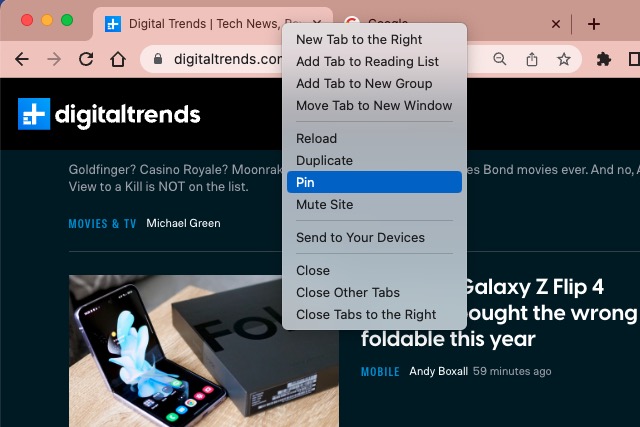
مرحله 4: سپس می بینید که برگه بدون نام به فاویکون وب سایت کوچک می شود و به سمت چپ ردیف برگه حرکت می کند. حتی اگر Chrome را ببندید و دوباره باز کنید، برگه ثابت در جای خود باقی میماند. بنابراین شما همیشه سایت مورد نیاز خود را فقط با یک کلیک فاصله دارید.
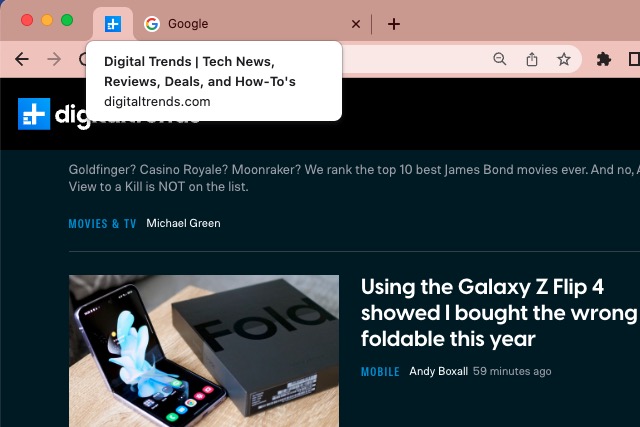
تنظیم مجدد برگه های ثابت
از آنجایی که میتوانید بیش از یک برگه را در Chrome پین کنید، ممکن است آن برگهها را به ترتیب خاصی از چپ به راست بخواهید. درست مانند گروههای برگه در کروم، میتوانید برای انتقال یک برگه ثابت به جایی که میخواهید بکشید.
یک برگه ثابت را انتخاب کنید و آن را به سمت چپ یا راست بکشید تا در جایی که میخواهید در ردیف برگه قرار گیرد.
نحوه برداشتن پین یک برگه در کروم
اگر برگهای را برای سایتی که دیگر نمیخواهید پین کنید، به آن گیر نمیدهید. شما می توانید پین یک برگه را به همان راحتی که پین می کنید بردارید.
مرحله ی 1: روی برگه پین شده ای که می خواهید حذف کنید کلیک راست کنید.
گام 2: انتخاب کنید حذف کردن در منوی میانبر
مشابه پین کردن یک برگه، می توانید از میانبر کروم برای برداشتن پین یک برگه استفاده کنید. روی زبانه کلیک راست کرده، فشار دهید U کلید و پانچ وارد یا برگشت.
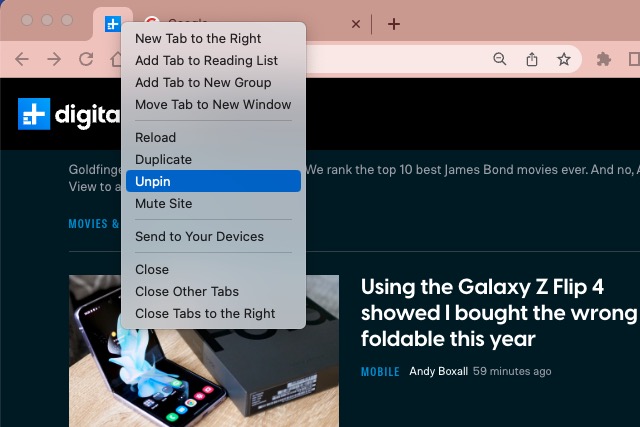
مرحله 3: سپس می بینید که برگه به صورت یک برگه معمولی با فاویکون و نام سایت به ردیف برگه باز می گردد.
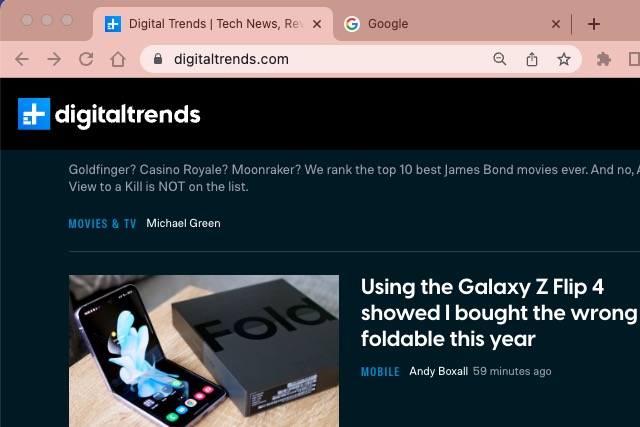
دسترسی سریع به وبسایتهایی که هر روز یا چندین بار در روز بازدید میکنید، یک صرفهجویی در زمان واقعی است. بنابراین، این نکته را در مورد نحوه پین کردن یک برگه در Google Chrome به خاطر بسپارید.
برای اطلاعات بیشتر، این کارهایی را که هرگز نمیدانستید میتوانید در Chrome انجام دهید، بررسی کنید.
توصیه های سردبیران